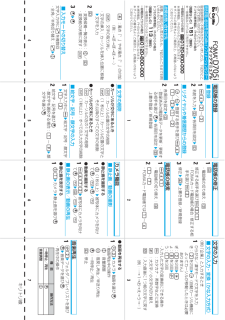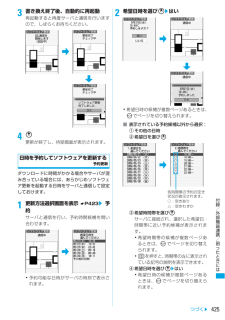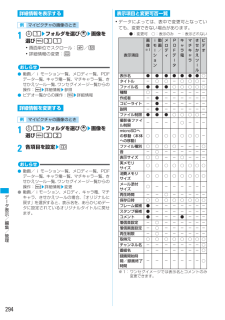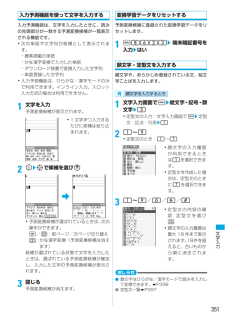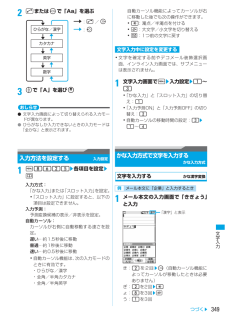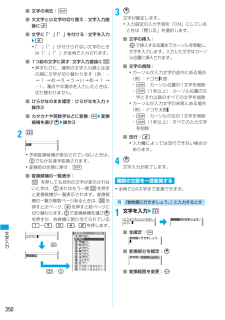Q&A
取扱説明書・マニュアル (文書検索対応分のみ)
"候補"1 件の検索結果
"候補"10 - 20 件目を表示
全般
質問者が納得僕はF-01Cをオススメします。最新機種ですし、F-01Bよりも評価が高いです。また、レスポンスもF-01Cの方が優れていますし、カメラの画素数もF-01Bは1220万ですが、F-01Cは1320万あります。ざっくり言ってしまえば、何においてもF-01Cの方が上です。値段もそれほど変わりないと思います。参考になれば幸いです。追記D705Iよりも良い機種だと思います。言い忘れていました。文字変換に関しては、01Bの方が優れています。
5411日前view47
426付録/外部機器連携/困ったときには3o予約の設定が完了し、メニューが表示されます。・予約中は、待受画面に が表示されます。1m8642端末暗証番号を入力z更新実行z内容を確認■予約の変更:a変更携帯電話情報の送信確認画面が表示されます。bo予約候補の選択画面が表示されます。・以降の操作☛P425「表示されている予約候補以外から選択」操作b以降・携帯電話情報の送信確認画面でoを押すとサーバに接続され、お客様の携帯電話端末固有の情報(機種や製造番号など)が送信されます。■予約の取り消し:a取消zはい携帯電話情報の送信確認画面が表示されます。boo予約が取り消され、メニューが表示されます。・携帯電話情報の送信確認画面で o を押すとサーバに接続され、お客様の携帯電話端末固有の情報(機種や製造番号など)が送信されます。予約した日時になると下の画面が表示され、約5 秒後に自動的にソフトウェア更新を開始します。予約日時前には、電池がフル充電されていることをご確認の上、電波の十分届くところでFOMA 端末を待受画面にしておいてください。ダウンロードが完了するとソフトウェアの書き換えが行われ、再起動されます。おしらせ●...
デlタ表示/編集/管理2652mz静止画を編集・編集方法☛P265「編集メニューの操作」3編集が終わったらoz保存編集した静止画が同じフォルダ内に新しい静止画として保存されます。・フレームやスタンプ用の画像として保存するときは、「フレーム・スタンプ用」を選択します。フレーム候補・スタンプ候補にできる画像の条件☛P295・デコメ絵文字として利用できる静止画は、「デコメ絵文字」フォルダに保存されます。・メールに添付して送信:静止画編集画面でa・画像サイズが1200×1600を超える静止画では行えません。おしらせ● 明るさ/色調や効果などの編集を行うと、画像が小さく表示されることがあります。そのまま保存しても画像サイズに影響はありません。保存した画像は、正しいサイズで保存されています。● 編集後、静止画のファイルサイズが大きくなることがあります。編集メニューの操作・サイズを変更すると画質が劣化することがあります。1編集メニュー画面で1z画像サイズを変更■指定サイズに変更:1~9/0指定したサイズと静止画の縦横比が異なる場合は、サイズ枠が表示されます。%/&でサイズ枠の位置を調整しoを押すと、サイズ枠で囲まれた部分が...
キリトリ線取扱説明書に不明な点がございましたら、下記のところまでお問い合わせください。ドコモの携帯電話、PHSからの場合(局番なしの)151(無料)※一般電話などからはご利用できません。 故障、異常かなと思われたら、下記のところまでお問い合わせください。ドコモの携帯電話、PHSからの場合(局番なしの)113(無料)※一般電話などからはご利用できません。総合お問い合わせ先 〈DoCoMoインフォメーションセンター〉 故障お問い合わせ先クイックマニュアル一般電話などからの場合0120-800-000※携帯電話、PHSからもご利用になれます。※ダイヤルの番号をよくご確認の上、お間違いのないようにおかけください。一般電話などからの場合0120-800-000※携帯電話、PHSからもご利用になれます。※ダイヤルの番号をよくご確認の上、お間違いのないようにおかけください。電話帳の登録 ■登録1m4 z 2 ~ 32名前を入力 z p z 各項目を設定 z p■ リダイヤルや着信履歴からの登録1r / l z 登録する相手を選び m4 z1 ~ 2 z 1 ~ 22各項目を設定 z p・登録済みの電話帳データを更新:更新す...
デlタ表示/編集/管理266bOで の位置を調整zp切り出し範囲が決定され、範囲指定枠が実線で表示されます。・pの代わりにoを押すと、左上位置を再度変更できます。・pを押した後にOで範囲指定枠を移動できます。co1編集メニュー画面で3z明るさや色調を変更■明るさの調整:a1z&で明るさを調整・最大にする:p・最小にする:mbo■色調の変更(モノトーン/セピア):2~31編集メニュー画面で 4z1 ~6ぼかし⋯ぼかします。球面⋯中心から球面状に盛り上がっているような効果をかけます。エンボス⋯鉛色にし、凸凹を強調します。うずまき⋯中心から渦状に回転させたような効果をかけます。きらきら⋯きらきら光っているようなマークを入れます。モザイク⋯モザイクをかけます。1編集メニュー画面で5z静止画を反転/回転2o1編集メニュー画面で6編集している静止画と同じサイズのフレームが一覧表示されます。・お買い上げ時に登録されているフレームは、176×144、240×320、240×400の画像サイズに対応しています。・詳細情報変更でフレーム候補として設定した画像は、編集している静止画のサイズと異なっていても表示されます。2フレームを...
425付録/外部機器連携/困ったときには3書き換え終了後、自動的に再起動再起動すると再度サーバと通信を行いますので、しばらくお待ちください。4o更新が終了し、待受画面が表示されます。日時を予約してソフトウェアを更新する予約更新ダウンロードに時間がかかる場合やサーバが混み合っている場合には、あらかじめソフトウェア更新を起動する日時をサーバと通信して設定しておけます。1更新方法選択画面を表示 ☛P423 z予約サーバと通信を行い、予約時間候補を問い合わせます。・予約可能な日時がサーバの時刻で表示されます。2希望日時を選びozはい・希望日時の候補が複数ページあるときは、&でページを切り替えられます。■表示されている予約候補以外から選択:aその他の日時b希望日を選びoc希望時間帯を選びoサーバに接続され、選択した希望日・時間帯に近い予約候補が表示されます。・希望時間帯の候補が複数ページあるときは、&でページを切り替えられます。・pを押すと、時間帯の左に表示されている記号の説明を表示できます。d希望日時を選びozはい・希望日時の候補が複数ページあるときは、&でページを切り替えられます。各時間帯の予約の空き状況が表示され...
デlタ表示/編集/管理296おしらせ● 画像の詳細情報のうちフレーム候補やスタンプ候補を「する」にしても、画像は元のフォルダに保存され、「アイテム」フォルダには表示されません。● microSD メモリーカードに保存されているデータの詳細情報は、FOMA端末で表示する内容と異なる場合があります。● 自端末で撮影種別を「画像+音声」にして撮影した動画やサウンドレコーダーで録音した音声は、着信音設定が「可」になります。ただし、テロップを挿入した動画/音声は「不可」になります。● コンテンツ移行対応のiモーションの場合、microSD メモリーカードに保存されているときは着信音設定、着信画面設定が「不可」でも、FOMA端末に移動すると「可」になることがあります。データを削除する・マイピクチャ、i モーション、メロディ、マイドキュメントの「プリインストール」フォルダ、メロディの「メール添付メロディ」フォルダに保存されているデータは削除できません。・「ミュージック」の音楽データの削除☛P3141u1zフォルダを選びo2データを選びm61■複数削除:m62zデータを選びozp■全件削除:m63z端末暗証番号を入力3はいお...
デlタ表示/編集/管理2941u1zフォルダを選びoz画像を選びm31・画面単位でスクロール:t/a・詳細情報の変更:pおしらせ● 動画/iモーション一覧、メロディ一覧、PDFデータ一覧、キャラ電一覧、マチキャラ一覧、きせかえツール一覧、ワンセグイメージ一覧からの操作:mz詳細情報z参照● ビデオ一覧からの操作: mz詳細情報1u1zフォルダを選びoz画像を選びm322各項目を設定zpおしらせ● 動画/iモーション一覧、メロディ一覧、PDFデータ一覧、キャラ電一覧、マチキャラ一覧、きせかえツール一覧、ワンセグイメージ一覧からの操作:mz詳細情報z変更● 動画/iモーション、メロディ、キャラ電、マチキャラ、きせかえツールの場合、「オリジナルに戻す」を選択すると、表示名を、あらかじめデータに設定されているオリジナルタイトルに戻せます。・データによっては、表中で変更可となっていても、変更できない場合があります。●:変更可 ○:表示のみ -:表示されない※1:ワンセグイメージでは表示名とコメントのみ変更できます。詳細情報を表示する例 マイピクチャの画像のとき詳細情報を変更する例 マイピクチャの画像のとき表示項目と変更...
文字入力351入力予測機能を使って文字を入力する入力予測機能は、文字を入力したときに、読みの先頭部分が一致する予測変換候補が一覧表示される機能です。・次の単語や文字列が候補として表示されます。・標準搭載の単語・かな漢字変換で入力した単語・ダウンロード辞書で変換入力した文字列・単語登録した文字列・入力予測機能は、ひらがな/漢字モードのみで利用できます。インライン入力、スロット入力方式の場合は利用できません。1文字を入力予測変換候補が表示されます。2dzOで候補を選びo・予測変換候補が選ばれているときは、次の操作ができます。t/a:前ページ/次ページ切り替えp:かな漢字変換(予測変換候補は消えます)候補が選ばれている状態で文字を入力したときは、選ばれている予測変換候補が確定し、入力した文字の予測変換候補が表示されます。3閉じる予測変換候補が消えます。変換学習データをリセットする予測変換候補に登録された変換学習データをリセットします。1m8623 z端末暗証番号を入力zはい顔文字・定型文を入力する顔文字や、あらかじめ登録されている文、絵文字ことばを入力します。1文字入力画面でmz絵文字・記号・顔文字z3・定型文の入...
文字入力3492nまたは&で「Aa」を選ぶ3%で「A」を選びoおしらせ● 文字入力画面によって切り替えられる入力モードが異なります。● ひらがなしか入力できないときの入力モードは「全かな」と表示されます。入力方法を設定する 入力設定1m8625 z各項目を設定zp・自動カーソル機能は、次の入力モードのときに有効です。・ひらがな/漢字・全角/半角カタカナ・全角/半角英字自動カーソル機能によってカーソルが右に移動した後でも次の操作ができます。・(:濁点/半濁点を付ける・t:大文字/小文字を切り替える・a:1つ前の文字に戻す・文字を確定する前やデコメール装飾選択画面、インライン入力画面では、サブメニューは表示されません。1文字入力画面でmz入力設定z1~3・「かな入力」と「スロット入力」の切り替え:1・「入力予測ON」と「入力予測OFF」の切り替え:2・自動カーソルの移動時間の設定:3z1~4かな入力方式で文字を入力するかな入力方式文字を入力する かな漢字変換1メール本文の入力画面で「きぎょう」と入力入力方式:「かな入力」または「スロット入力」を設定。・「スロット入力」に設定すると、以下の項目は設定できません。入力...
文字入力350■文字の消去:c■大文字と小文字の切り替え:文字入力直後にt■文字に「゛」「゜」を付ける:文字を入力z(・「゛」「゜」が付けられない文字のときは「゛」「゜」が全角で入力されます。■1つ前の文字に戻す:文字入力直後に a・押すたびに、通常の文字入力順とは逆の順に文字が切り替わります(例:⋯→ 1 →お→え→う→い→あ→ 1 →⋯)。濁点や半濁点を入力したときは、切り替わりません。■ひらがなのまま確定:ひらがなを入力z操作3■カタカナや英数字などに変換:mz変換候補を選びoz操作3 2p・予測変換候補が表示されていないときは、%でもかな漢字変換されます。・変換前の状態に戻す:c■変換候補の一覧表示:pを押しても目的の文字が表示されないときは、%またはもう一度pを押すと変換候補が一覧表示されます。変換候補の一覧が複数ページあるときは、 aを押すと次ページ、tを押すと前ページに切り替わります。%で変換候補を選びoを押すか、各候補に割り当てられている1~9、0、(、#を押します。3o文字が確定します。・入力設定の入力予測を「ON」にしているときは「閉じる」を選択します。■文字の挿入:Oで挿入する位置までカ...
- 1